Hva trenger du å gjøre hvis du ikke kan oppdatere Windows 10
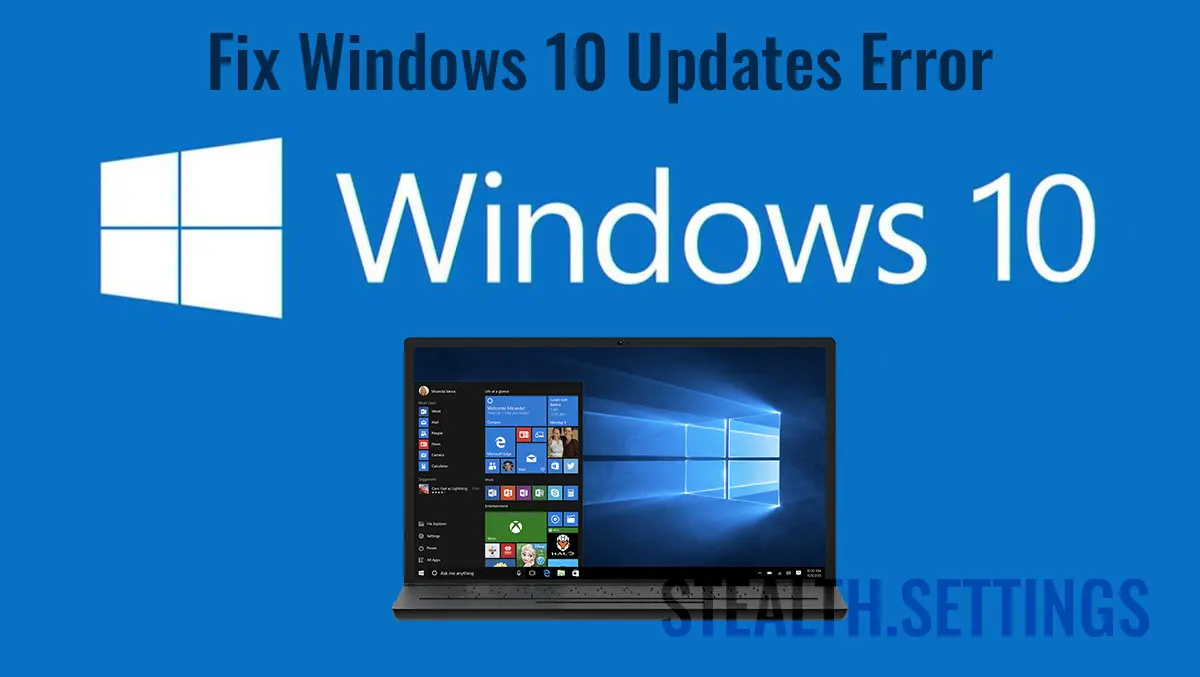
Denne opplæringen der du lærer hva du skal gjøre hvis du ikke kan oppdatere Windows 10, er gyldig for de første versjonene av Windows 10. I mellomtiden har Microsoft gjort betydelige endringer i Windows Update -systemet.
Innhold
I Windows 10, Microsoft har brakt mange nyheter, innovasjoner og forbedringer, men dette operativsystemet er langt. Microsoft lanserer med jevne mellomrom oppdateringer av både operativsystemet og maskinvarekomponentene som er til stede på PC -en, for å sikre stabilitet, ytelse som best og spesielt sikkerhet for brukere.
Sammenlignet med operativsystemene som tidligere er lansert av Microsoft, har Windows 10 et oppdateringssystem som nesten tvinger brukeren til å installere de siste oppdateringene. Hvis det i tidligere operativsystemer (Windows 8, Windows 7, Windows Vista og XP) stopper oppdateringer veldig enkelt fra bare noen få klikk, er disse alternativene eliminert på Windows 10. Brukeren har bare muligheten til å utsette installasjonen av en oppdatering, ikke hans permanente avslag.
Paradoksalt nok er det situasjoner der oppdateringene på Windows 10 ikke vil installere, selv om brukeren vil ha det. Windows -oppdateringssystemet er enten fast og ønsker ikke å laste ned og installere oppdateringer, eller når du installerer en oppdatering forblir blokkert. I denne situasjonen har vi flere varianter for å løse problemet.
Hva trenger du å gjøre hvis du ikke kan oppdatere Windows 10
Først av alt, må du sørge for at tjenestene som er ansvarlige for å laste ned og installere oppdateringer fungerer i Windows 10.
Kontrollere viktige tjenester for Windows 10 -oppdateringer
Daca Windows 10 -oppdateringssystem fungerer ikke lenger normal, og du kan ikke lenger Last ned og installer oppdateringerFørst av alt må Essential Windows -tjenestene for nedlasting og installasjon sjekkes.
Vi går inn Windows Services (Åpne Start SI -søk “services“) og sjekk om følgende tjenester kjører på systemet (Status: Running):
- Windows Update
- Background Intelligent Transfer Service (BITS)
- Cryptographic Service
- Update Orchestrator Service
Som oppdateringssystemet til Windows 10 For å kunne jobbe i normale parametere må alle disse tjenestene være med status “Running” og deres start på operativsystemet å være på “Automatic“.
Hvis disse tjenestene ikke kjører, velger vi tjenesten → klikk-høyre → Start. For å sette dem på løpemodus “Automatic“: Klikk-høyre på tjenesten → Properties → Startup type → Automatic.
Hvis du har identifisert tjenesten som ikke kjørte på Windows 10 og startet dem, kan du gå til Windows -oppdateringen og sjekke om alt fungerer normalt.
Løs problemet Windows Update med sett med kommandoer Command Prompt
Et annet alternativ er å åpne Command Prompt med rettigheter Administrator (Run as Administrator) Du er Start tjenestene som sikrer riktig funksjon av Windows Updates.
Utfør inn Command Prompt Følgende kommandolinjer:
net stop wuauserv
net stop cryptSvc
net stop bits
net stop msiserver
ren C:\Windows\SoftwareDistribution SoftwareDistribution.old
ren C:\Windows\System32\catroot2 catroot2.old
net start wuauserv
net start cryptSvc
net start bits
net start msiserver
Odata executate cu succes comenzile de mai sus, Lukk kommando omgående og Start datamaskinen på nytt / bærbar PC.
Etter å ha startet systemet på nytt, gå til Windows Update Og sjekk om alt fungerer normalt.
Hva trenger du å gjøre hvis du ikke kan oppdatere Windows 10
Hva er nytt
Om Stealth
Lidenskapelig opptatt av teknologi, skriver jeg med glede på StealthSettings.com siden 2006. Jeg har rik erfaring innen operativsystemer: macOS, Windows og Linux, men også innen programmeringsspråk og plattformer for blogging (WordPress) og for nettbutikker (WooCommerce, Magento, PrestaShop).
Se alle innlegg av StealthDu kan også være interessert i...

